SEO Optimized Imagesはaltに自動でテキストを代入
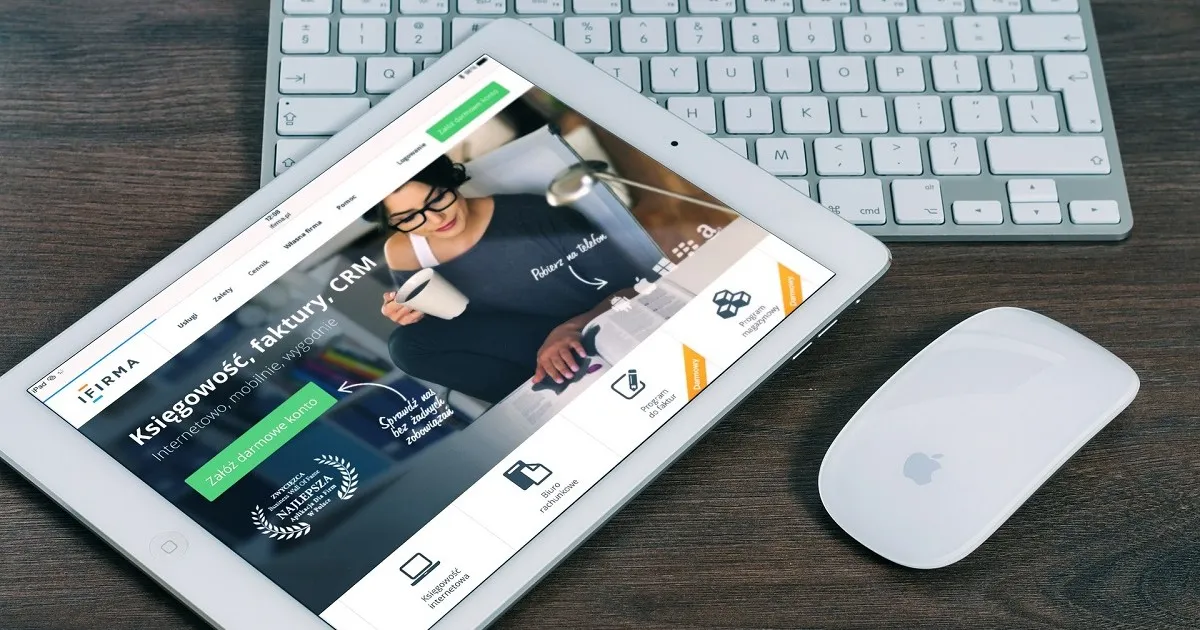
SEO Optimized Images
【目 次】
【SEO Optimized Images】
画像のalt属性に自動でタイトルを上書きし画像のSEOをしてくれるWordPressプラグインです。SEOでは画像のalt属性を記入するのは定番になっています。上書きしてくれる値は、記事のタイトル、ファイル名、カテゴリーのタイトルです。記事のタイトルやカテゴリーのタイトルがきちんと設定されていないとあまり効果を出してくれないので注意してください。
このプラグインは WordPress の最新3回のメジャーリリースに対してテストされていません。もうメンテナンスやサポートがされていないかもしれず、最新バージョンの WordPress で使用した場合は互換性の問題が発生する可能性があります。
| WordPresss.org | SEO Optimized Images |
| 有効インストール | 10,000+ |
| WordPressバージョン | 3.3以上 |
| 検証済みバージョン | 6.2.4 |
| PHP | 5.2 |
使い方
「SEO Optimized Images」をインストールするとダッシュボードにSEO Optimized Imagesと表示され、設定では、alt属性の内容を設定することができるようになります。alt属性値に上書きする値を設定することができます。SEO Optimized Imagesを有効化しているとalt属性を記述していても上書きされてしまうので注意が必要です。
- %name – 画像のファイル名を上書き
- %title – 記事のタイトルを上書き
- %category – カテゴリーのタイトルを上書き
SEO Optimized Imagesを利用するには、ダッシュボードより外観 → ウィジェット と進みます。
プラグインをインストールするには、ダッシュボード → プラグイン → 新規追加と進みます。
検索 → プラグイン名で検索 → インストール → 有効化すれば利用できるようになります。
プラグインのメリットとデメリット
WordPress最大の特徴の一つとして「プラグイン」があります。標準のWordPressにはない機能(プログラム)が「プラグイン」という形で配布されており、それらを追加インストールする事によって、Webサイトに様々な拡張機能を持たせる事が出来ます。しかしながら、プラグインやテーマとのマッチング、プラグイン同士の相性で不具合が発生することもあります。また、数多くのプラグインを利用する表示速度に影響を与えたり、悪意のあるプログラムが含まれたものもあり注意が必要です。
| メリット | デメリット |
|---|---|
| 必要な機能を簡単に導入することができる | 数が多くなると、サイトが重くなる |
| 管理画面だけで柔軟に対応できる | 数が多くなると、管理しきれなくなる |
| 難易度の高いコーディングをしなくてすむ | 他のプラグインと競合したり、バグがあったりするものもある |
| アップデートに伴い、プログラムの更新がされ対応してくれる | サポートが途中で終わることがある |
そして、最も注意したいのは、WordPressのコアプログラム(PHPのバージョンアップ)の進化等によってプラグインが利用できなくなることもあります。このようなリスクを避けたいのであれば、最初から機能が組み込まれている有料テーマの利用、バックアップ機能や高速かつセキュリティに対応したレンタルサーバーの利用が推奨されます。
プラグインのエラーを回復
プラグインのエラーは更新中に発生することが多く、画面が真っ白になったりします。プラグインが利用できなくなるだけではなく、WordPressにログインできなくなったりWEBサイトが表示されなくなったりすることもあります。プラグインの更新中は自動的にメンテナンスモードになりサイトにアクセスできなくなります。更新が終了すれば自動的にメンテナンスモードが解除されアクセスできるようになっていますが、更新中に何らかの原因で失敗してしまうとメンテナンスモードが解除されずアクセスできないといった状態になるわけです。>> プラグインのエラーを回復する方法






